Как да възстановите повредения файл с помощта на програмата?
Излишно е да казвам, че когато се използват компютри, има ситуации, при които е невъзможно да се отворят документи поради повредата им. Същото се отнася и за работата на инсталираните програми и дори за цялата операционна система, когато се издава съобщение, че файлът не може да бъде отворен.
Как да възстановите повредения файл от всякакъв вид? За това много потребители могат само да предполагат. Въпреки това съществуват няколко доста прости метода, които позволяват такива операции. Помислете за най-често срещаните ситуации.
Какви са повредените файлове?
Преди да започнем да решаваме проблема как да възстановим повредения файл, ще изясним какви са тези обекти.
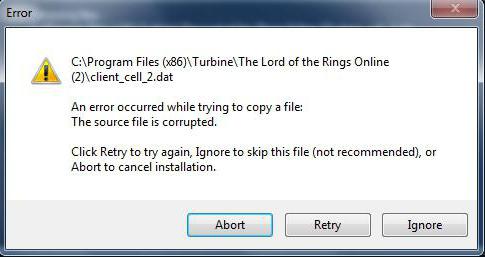
Всъщност, те са обикновени файлове, в които, поради някои откази (програмни или физически), вътрешната структура е счупена, което прави използването им невъзможно.
Има частични и пълни щети. В първия случай част от информацията във файла се запазва, а във втората - кардинална.
Причини за неуспех
Но какво може да причини такова неприятно явление? Като правило, това са неизправности на твърдия диск или аварийно спиране на приложения в ситуация, когато система или програма просто не се справят физически с обработката на големи количества данни, внезапно прекъсване на захранването, излагане на вируси и т.н.
Вирусите и последиците от тяхната намеса няма да бъдат разглеждани сега. Но за други случаи, по-специално за системни файлове на Windows, офис документи или мултимедия, ще бъдат дадени някои прости методи за възстановяване.
Как да възстановите повредени файлове на Windows?
Да започнем с крайъгълен камък - системни файлове, без целостта на които Windows ще работи с грешки или изобщо не работи.
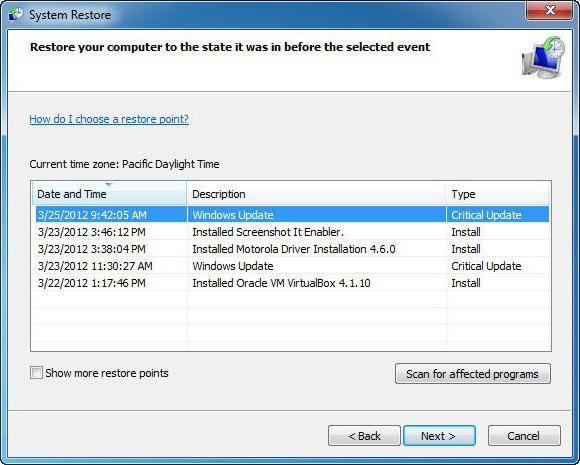
Основният метод за решаване на проблема как да се възстанови повредения файл (и) на операционната система е да се използва универсален инструмент, който е достъпен във всяка операционна система. Това е връщане към предишното състояние, което може да бъде извикано от секцията за архивиране и възстановяване или когато повредената система е заредена, когато връщането до определена точка се стартира автоматично.
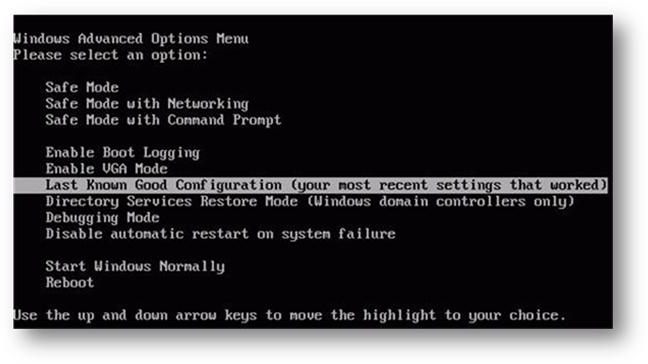
Можете да използвате и boot с натискане на клавиша F8 (за Windows 10 този процес е малко по-сложен), където в стартовото меню е избрана последната работеща конфигурация.
Ако операционната система не може да стартира в нормален режим, тя трябва да бъде стартирана или в безопасен режим, или от инсталационния носител, а след това да се използва командата sfc / scannow, въведена в командния ред, в заредената система, винаги работеща като администратор. Ако стартирате от сменяем носител, командата ще изглежда по-дълго: sfc / scannow / offbootdir = C: / offwindir = D: windows (С е дял с инсталирана система, но буквата може да е различна).
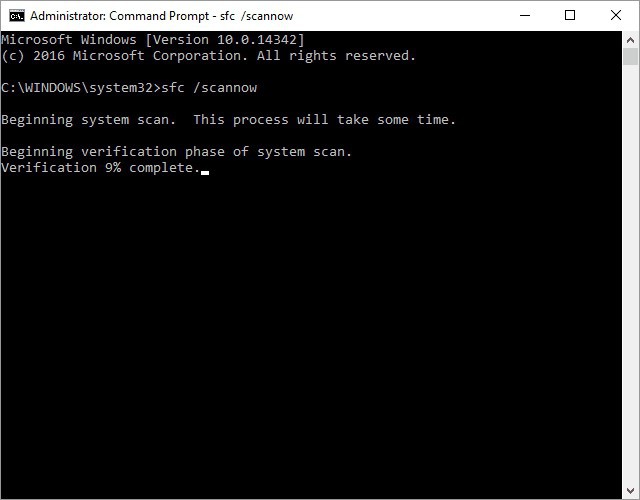
В някои случаи, когато системата се стартира, можете да използвате програмата DLL Suite, която зарежда липсващите или повредени системни динамични библиотеки. Но за да е активна интернет връзка.
Архиви за възстановяване
Често може да се натъкнете и на повреда на компресирани директории, наречени архиви, когато програмите за архивиране дават съобщения за невъзможността за отварянето им (най-често с CRC грешки).
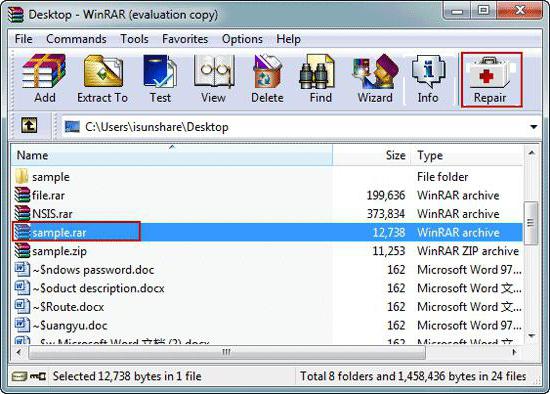
Как да възстановите повредения файл от този тип? За целта се използват модулите на самите програми. Например, в работещо WinRAR приложение, използвайки бутона за преглед, трябва да намерите обекта, който търсите, да го изберете и да щракнете върху бутона за поправка в горния панел. След това просто трябва да изберете местоположението, за да запазите коригирания файл, неговия формат и да изчакате, докато процесът на възстановяване приключи.
Как да възстановите повредения Word или Excel файл с помощта на MS Office
Друг неприятен проблем е увреждането на офис документи. Нека видим как да възстановим повредения файл на Excel или Word файл (въпреки че тази техника е подходяща за всички документи на Office).
По правило във всички приложения автоматично запаметяване се разрешава по подразбиране на редовни интервали, така че когато затворите програмата и да я рестартирате, ще бъдете подканени да възстановите скорошен документ.
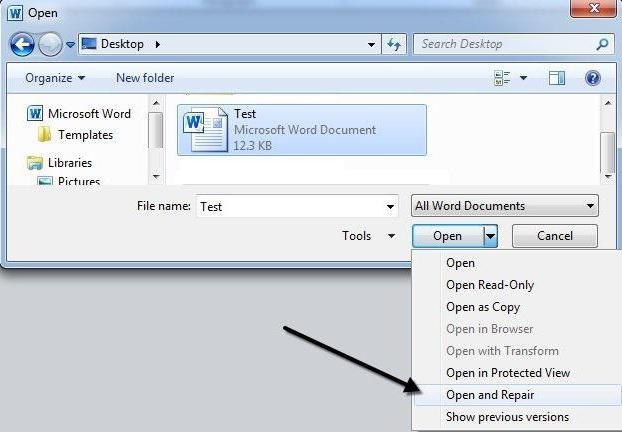
В случай на други файлове трябва първо да стартирате желаното приложение и да използвате отворения файл, като изберете повредения обект. След това използвайте бутона за отваряне с избор на отваряне и възстановяване.
Всяка офис програма възстановява повредените файлове достатъчно бързо (всичко зависи от количеството данни).
Помощни програми на трети страни за поправка на повредени офис документи
Ако възстановяването с помощта на офис редактори не даде резултат, можете да използвате помощни програми като Word Repair Free, Easy Office Recovery или Office Fix.
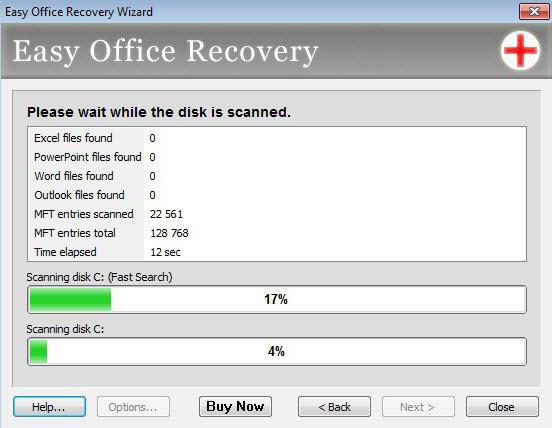
Първата програма е безплатна, а втората е Shareware. С тяхна помощ можете да запишете само определен брой файлове, но в третата програма е възможно да се създаде скрийншот за последващо преобразуване на графичен формат в текст или във формат на електронна таблица.
Мултимедийни приложения
С мултимедия не е толкова просто. Въпреки това, с малки щети и от тази ситуация, можете да намерите изход.
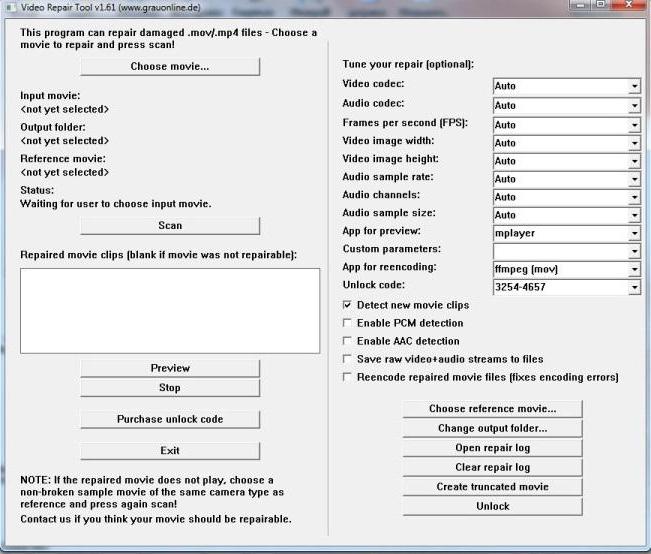
За видеото най-простата версия използва пакет HD Video Repair Utility - безплатна програма, която ремонтира повредени файлове от всякакъв формат, направени под формата на преносима версия, която не изисква инсталация. В него първо изберете обекта чрез бутона Избор на филм, след което щракнете върху бутона за сканиране (Сканиране).
На първия етап, ако има сериозни повреди, може да се генерира грешка. След това използваме бутона за избор на референтен филм и, така да се каже, приплъзваме нормалния файл към програмата, след което отново натискаме бутона за сканиране. В края на процеса в директорията на приложенията ще се появи директория с възстановения първоначално файл. Същността на процеса е, че въз основа на анализа на структурата на нормалните файлове, програмата „научава” възстановяването на повредени обекти.
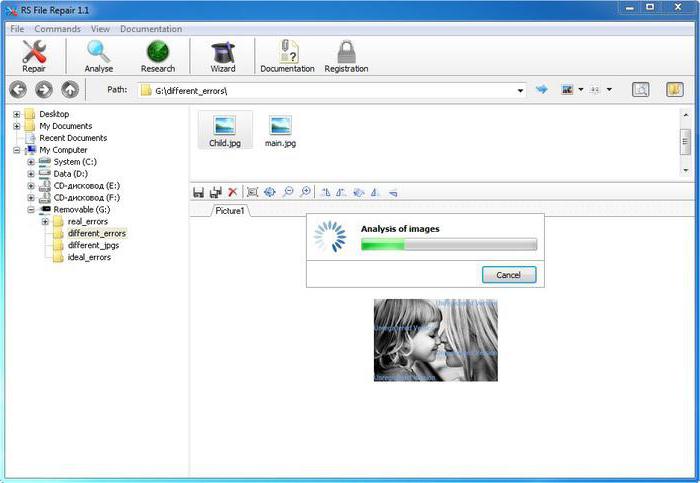
Що се отнася до графиката, въпросът - как да възстановим повредения файл от този тип - е просто решен с помощта на RS File Repair помощната програма, която е в състояние да разпознае абсолютното мнозинство от графичните формати, познати днес. Използването му е доста просто поради факта, че има вграден “Master”, благодарение на който дори неподготвен потребител или начинаещ може да се справи с възстановяването.
Понякога, когато решавате проблем, например как да възстановите повредени файлове на флаш устройство (което означава, че е графичен формат), можете да опитате да отворите обекти в вграденото Windows приложение на Paint и след това просто да ги запишете на друго място, като форматът бъде заменен. Именно тази програма се счита, че няма специални изисквания за повредени файлове и е в състояние да отвори дори това, което професионалните редактори не възприемат.

Ако говорим за звукови файлове, не може да се направи без помощта на професионални и полупрофесионални аудио редактори, въпреки че можете да намерите прости помощни програми за анализ. В повечето случаи простите програми не дават ефект, но по отношение на възстановяването на аудио програми като Adobe Audition или Sound Forge, те осигуряват ненадминати резултати. Самият процес изглежда доста сложен, така че няма особена причина да се спираме върху него.
заключение
За да се начертае линия, си струва да се каже, че поправянето на повредени файлове от почти всеки формат не е толкова трудна задача. Но ние разгледахме само основните типове файлове, тъй като е невъзможно да се опише всичко в една статия. Избраните методи са предназначени за потребители, които никога не са срещали такива проблеми и са лесни за използване.